Tlačidlo Opraviť nastavenie odtlačkov prstov je v systéme Windows 10 sivé
Ak ste šťastným vlastníkom zariadenia so systémom Windows 10, ktoré má čítačku odtlačkov prstov, možno budete chcieť nastaviť prihlásenie odtlačkom prsta v systéme Windows 10. Keď však prejdete do aplikácie Nastavenia a nastavíte ju, narazíte na problém, že Tlačidlo nastavenia odtlačkov prstov je v systéme Windows 10 sivé. Je to mätúce, ak to robíte prvýkrát, pretože systém Windows neposkytuje žiadne pokyny o tom, prečo je to zakázané. Tu je návod, ako to vyriešiť.
Nie je to také zrejmé, ale v systéme Windows 10 funkcia prihlásenia pomocou odtlačku prsta závisí od kódu PIN. Ak nemáte vytvorený PIN, operačný systém vám nedovolí použiť prihlásenie odtlačkom prsta. Toto sa líši od systému Windows 8.1, kde ste mohli zaregistrovať odtlačok prsta bez nastavenia kódu PIN. V systéme Windows 10 musíte urobiť nasledovné.
Tlačidlo Opraviť nastavenie odtlačkov prstov je v systéme Windows 10 sivé
Ak chcete povoliť nastavenie odtlačkov prstov v systéme Windows 10, postupujte podľa týchto jednoduchých pokynov.
- Do vyhľadávacieho poľa na paneli úloh (Cortana) zadajte „odtlačok prsta“, ako je znázornené nižšie:
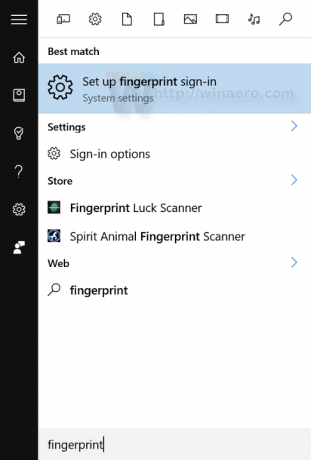
Kliknite na Nastaviť prihlásenie odtlačkom prsta (systémové nastavenia) - Otvorí sa príslušná stránka Nastavenia. Ako vidíte, tlačidlo Nastaviť v časti Windows Hello Fingerprint login je sivé:
 Ak chcete nastaviť kód PIN, musíte kliknúť na tlačidlo Pin nižšie.
Ak chcete nastaviť kód PIN, musíte kliknúť na tlačidlo Pin nižšie. - Systém Windows vás požiada o opätovné zadanie hesla účtu:
Zadajte ho.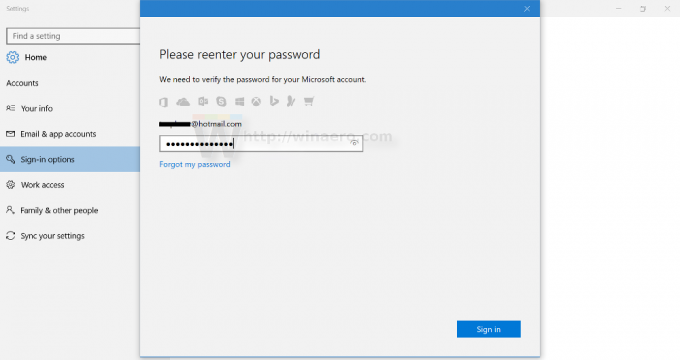
- Teraz nastavte PIN. Budete vyzvaní na zadanie 4 číslic:
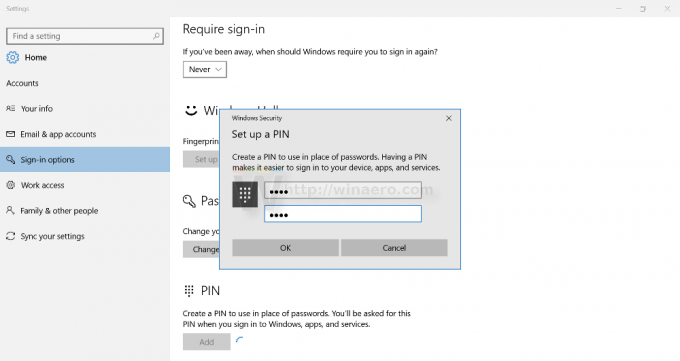
- Teraz môžete pokračovať v registrácii odtlačku prsta. Kliknite na tlačidlo Nastaviť v časti Odtlačok prsta a postupujte podľa pokynov:

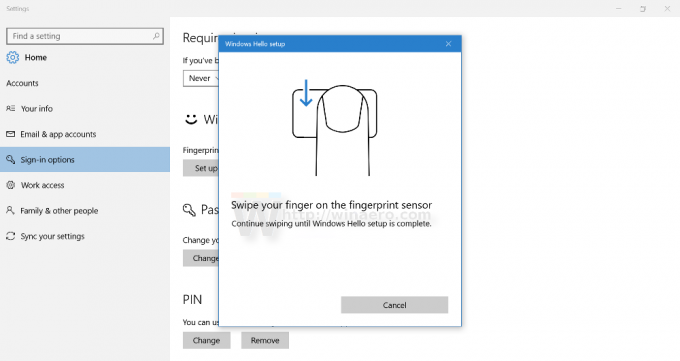


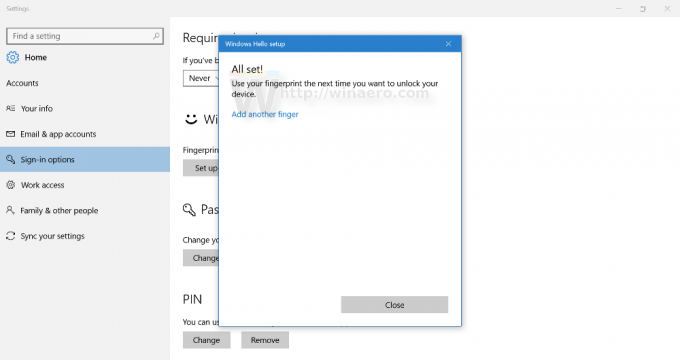
- Po dokončení bude stránka Nastavenia vyzerať takto:
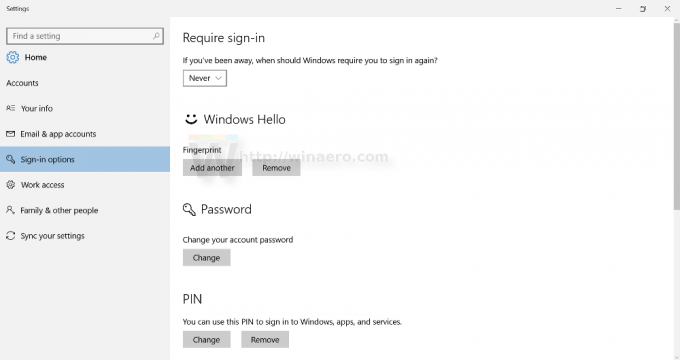 Neskôr môžete v prípade potreby pridať ďalšie odtlačky prstov na prihlásenie.
Neskôr môžete v prípade potreby pridať ďalšie odtlačky prstov na prihlásenie.
To je všetko.
